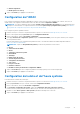Users Guide
Table Of Contents
- Guide de l’utilisateur de Dell Lifecycle Controller
- Introduction
- Avantages de l’utilisation de l’outil Lifecycle Controller
- Avantages de l'utilisation d'iDRAC avec Lifecycle Controller
- Nouveautés de cette version
- Principales fonctionnalités
- Fonctionnalités sous licence du Lifecycle Controller
- Affichage des informations de licence iDRAC
- Autres documents utiles
- Accessing documents from Dell support site
- Contacter Dell
- Utilisation du Lifecycle Controller
- Démarrage du Lifecycle Controller
- Première utilisation de Lifecycle Controller
- Configuration du Lifecycle Controller à l'aide de l'Assistant Configuration initiale
- Spécification de la langue et du type de clavier
- Affichage de la présentation du produit
- Configuration des paramètres réseau de Lifecycle Controller
- Configuration du réseau et des références iDRAC
- Caractères recommandés pour les noms d'utilisateur et mots de passe
- Affichage du résumé des paramètres réseau
- Accès à l’aide
- Affichage des notes de mise à jour
- Configuration de Lifecycle Controller à partir de la page d'accueil
- Configuration du Lifecycle Controller à l'aide de l'Assistant Configuration initiale
- Fonctions du Lifecycle Controller
- Déploiement des systèmes d’exploitation
- Installation d'un système d'exploitation
- Utilisation de la configuration RAID optionnelle
- Configuration de RAID à l'aide de l'assistant de déploiement du système d'exploitation
- Installation automatique
- Démarrage sécurisé UEFI
- Accès aux pilotes
- Installation d'un système d'exploitation sur un LUN iSCSI et un LUN FCoE
- Scénarios post-redémarrage
- Surveillance
- Affichage et exportation de l'inventaire matériel
- À propos d'afficher/exporter l'inventaire actuel
- À propos d'afficher/exporter l'inventaire installé en usine
- Affichage de l'inventaire matériel (actuel ou installé en usine)
- Exportation de l'inventaire matériel (actuel ou installé en usine)
- Affichage ou exportation de l'inventaire matériel après le remplacement d'une pièce
- Affichage ou exportation de l'inventaire actuel après réinitialisation du Lifecycle Controller
- Lifecycle Controller log
- mise à jour de firmware
- Configure
- Options d'accès au panneau de configuration du système
- Configuration de l'iDRAC
- Configuration de la date et de l'heure système
- Configuration du RAID
- Configuration de RAID à l’aide de RAID logiciel
- Création d'un disque virtuel sécurisé sur un contrôleur RAID
- Chiffrement par clé
- Mode de cryptage par clé locale
- Briser les lecteurs en miroir
- Configuration du système – configuration matérielle avancée
- Collecte de l'inventaire système au redémarrage
- Configuration d'un lecteur USB local
- Configuration des serveurs NFS et CIFS
- Conditions relatives à la configuration d'un serveur HTTP ou HTTPS
- Maintenance
- Noms conviviaux des composants du système
- Utilisation de la configuration du système et du Gestionnaire d'amorçage
- Choix du mode d’amorçage du système
- Accès au programme de configuration du système
- Réponse aux messages d'erreur
- Utilisation des touches de navigation de la configuration du système
- Options du programme de configuration du système
- Écran System Setup Main (Menu principal de la configuration du système)
- Écran System BIOS (BIOS du système)
- Écran Informations sur le système
- Écran Memory Settings (Paramètres de la mémoire)
- Écran Paramètres du processeur
- Écran Paramètres SATA
- Écran Boot Settings (Paramètres d’amorçage)
- Écran Périphériques intégrés
- Écran Communications série
- Écran Paramètres du profil du système
- Écran Sécurité du système
- Paramètres divers
- Fonctionnalités de mot de passe du système et de configuration
- Accès au UEFI Boot Manager (Gestionnaire d'amorçage UEFI)
- Gestion des systèmes intégrés
- Utilitaire de configuration d'iDRAC
- Dépannage et questions fréquemment posées
Configuration du RAID
Si votre système comprend un ou plusieurs contrôleurs RAID PERC pris en charge dotés du firmware PERC 8 ou ultérieur, ou bien
un ou plusieurs contrôleurs RAID logiciels, utilisez l’Assistant de Configuration de RAID pour configurer un disque virtuel en tant que
périphérique d’amorçage.
REMARQUE : Créez un disque virtuel d'amorçage uniquement à partir des lecteurs de disques sélectionnés parmi les
emplacements 0 à 3 du système. Pour en savoir plus sur les logements, voir le document Manuel du propriétaire du serveur dans
https://www.dell.com/poweredgemanuals.
REMARQUE : S'il existe des cartes de contrôleur de stockage internes sur votre système, aucune des autres cartes externes ne peut
être configurée. Les cartes externes ne peuvent être configurées que si aucune carte interne n'est présente.
REMARQUE : La configuration automatique versRAID 0 n’est pas prise en charge dans Lifecycle Controller.
REMARQUE : Lifecycle Controller ne prend pas en charge la création de disque virtuel (DV) lorsque le contrôleur est en mode eHBA.
Pour configurer le RAID à l'aide de LC :
1. Démarrez le Lifecycle Controller. Pour plus d’informations, reportez-vous à la section Démarrage du Lifecycle Controller.
2. Dans le volet de gauche, cliquez sur Configuration matérielle.
3. Dans le volet de droite, cliquez sur Assistants Configuration
4. Sous Assistants Configuration du stockage, cliquez sur Configuration de RAID pour lancer l'Assistant.
La page Afficher la configuration RAID actuelle et sélectionner un contrôleur s'affiche.
REMARQUE : Le contrôleur BOSS-S1 n’est pris en charge qu’au niveau 1 du RAID.
5. Sélectionnez le contrôleur et cliquez sur Suivant.
La page Sélectionner le niveau de RAID s'affiche.
6. Sélectionnez le niveau de RAID, puis cliquez sur Suivant.
La page Sélectionner des disques physiques s'affiche.
7. Sélectionnez les propriétés de disque physique voulues, puis cliquez sur Suivant.
La page Attributs de disque virtuel s'affiche.
8. Sélectionnez les paramètres de disque virtuel voulus et cliquez sur Suivant.
La page Résumé s'affiche.
9. Pour appliquer la configuration RAID, cliquez sur Terminer.
Configuration étrangère trouvée
La page Configuration étrangère trouvée s’affiche uniquement si un disque physique de configuration étrangère réside sur le contrôleur
RAID sélectionné ou des disques physiques non initialisés sont présents sur le système.
Une configuration étrangère est un ensemble de disques physiques contenant une configuration RAID présentée au système, mais qui
n’est pas géré par le contrôleur RAID auquel il est connecté. Vous pouvez disposer d’une configuration étrangère si vous avez déplacé des
disques physiques d’un contrôleur RAID vers un autre contrôleur RAID.
REMARQUE :
L’option Importer une configuration étrangère est prise en charge dans System Setup (Configuration du
système) > Advanced Hardware Configuration (Configuration matérielle avancée) > Device Settings (Paramètres du
périphérique).
Vous disposez de deux options : Ignorer la configuration étrangère et Supprimer la configuration étrangère.
● Si la configuration étrangère contient des données dont vous avez besoin, cliquez sur Ignore Foreign Configuration (Ignorer la
configuration étrangère). Si vous cliquez sur cette option, l’espace disque contenant la configuration étrangère ne pourra pas être
utilisé dans un nouveau disque virtuel.
● Pour supprimer toutes les données des disques physiques contenant la configuration étrangère, cliquez sur Clear Foreign
Configuration (Effacer la configuration étrangère). Cette option permet de supprimer l’espace de disque dur contenant la
configuration étrangère et de le libérer pour l’utiliser dans un nouveau disque virtuel.
Après avoir sélectionné l'une des options ci-dessus, cliquez sur Suivant.
42
Configure